再见xx网盘!4 行命令搭建属于你的私人网盘!

在之前的文章中,我分享了如何利用一台云服务器配置远程Jupyter Notebook。
最后我也提到,拥有一台服务器之后能做的绝不止这一个功能。
另一个常见的个人服务器用处就是用来搭建一个私人网盘。本文就将手把手教你利用几行简单的代码,部署一个你自己的网盘。
私人网盘好在哪
搭建一个私人网盘,最重要的就是可以保护数据隐私,自己的数据文件放在自己的服务器上肯定最有保障,
有一个自己的私人网盘,日常存储文件、手机电脑备份什么的非常方便更不用担心穿上去的视频被和谐了~
其次呢,就是不用再开这个那个会员,目前只要服务搭建在国内服务器,带宽5M或以上基本都可以满足使用
而对于私人网盘,基本就seafile、owncloud和nextcloud集中。本文我将介绍 nextcloud 网盘的快速搭建!
nextcloud 完全开源,功能强大:能够自由更改主题,无限制增加用户,有一个完善的应用中心(在线office办公,pdf在线浏览,图片缩略图浏览等功能)
搭建流程
目前大多数教程都是基于 nginx + php +mysql 等工具,从0开始搭建与配置,尤其设置到很多 vim 操作,这对小白很不友好。
为了方便操作,我将介绍如何通过 Docker,直接拉取别人配置好的镜像进行搭建,只要 4 条命令!
首先还是先ssh脸上自己的远程服务器,之后执行下方命令安装 docker
yum install docker
耐心等待进度条跑完之后,依次执行下方两条命令启动 docker并设置开机自启
systemctl start docker
systemctl enable docker
最后一行命令安装并启动nextcloud
docker run -d -p 8888:80 nextcloud
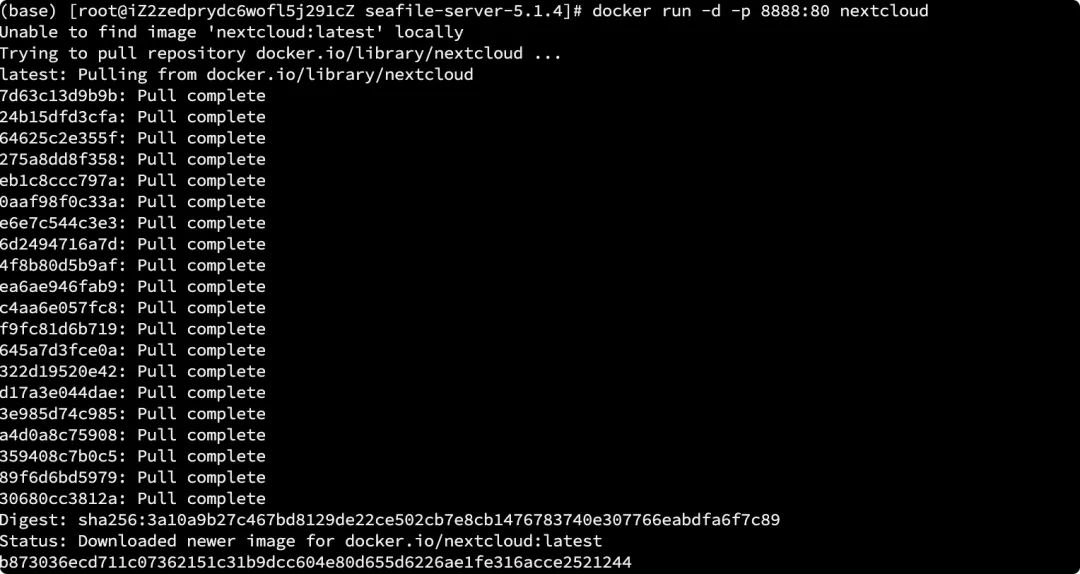
下载镜像可能会需要一定时间,等执行完毕我们的私人网盘就已经启动了!不放心的话可以执行docker ps查看服务运行状态
需要注意的是,这里我们开放的端口和上一篇文章一样是8888,如果你的8888端口有其他服务在跑就需要随便更换一个端口,并且到阿里云服务器控制台开放安全组!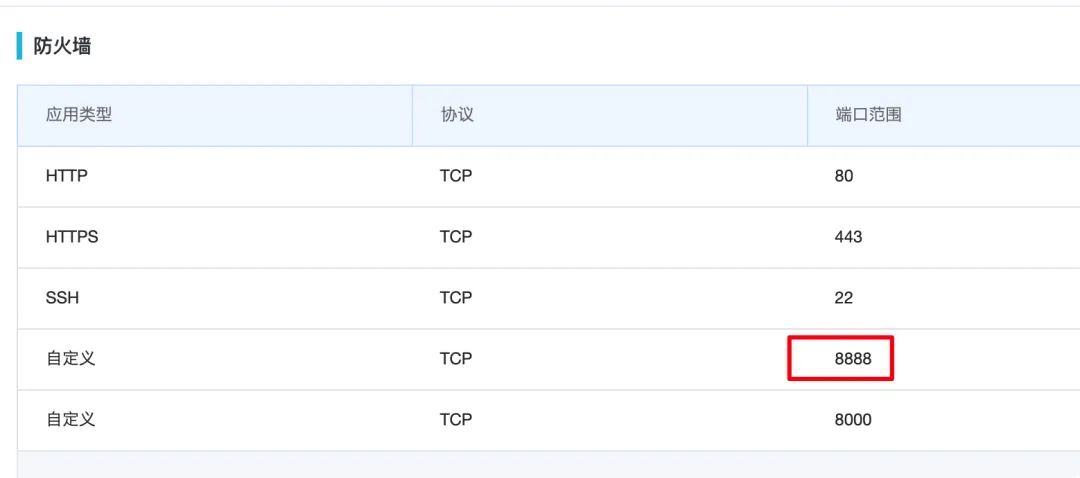
最后我们只需要打开任意浏览器,输入你的服务器的ip:8888即可进行相关设置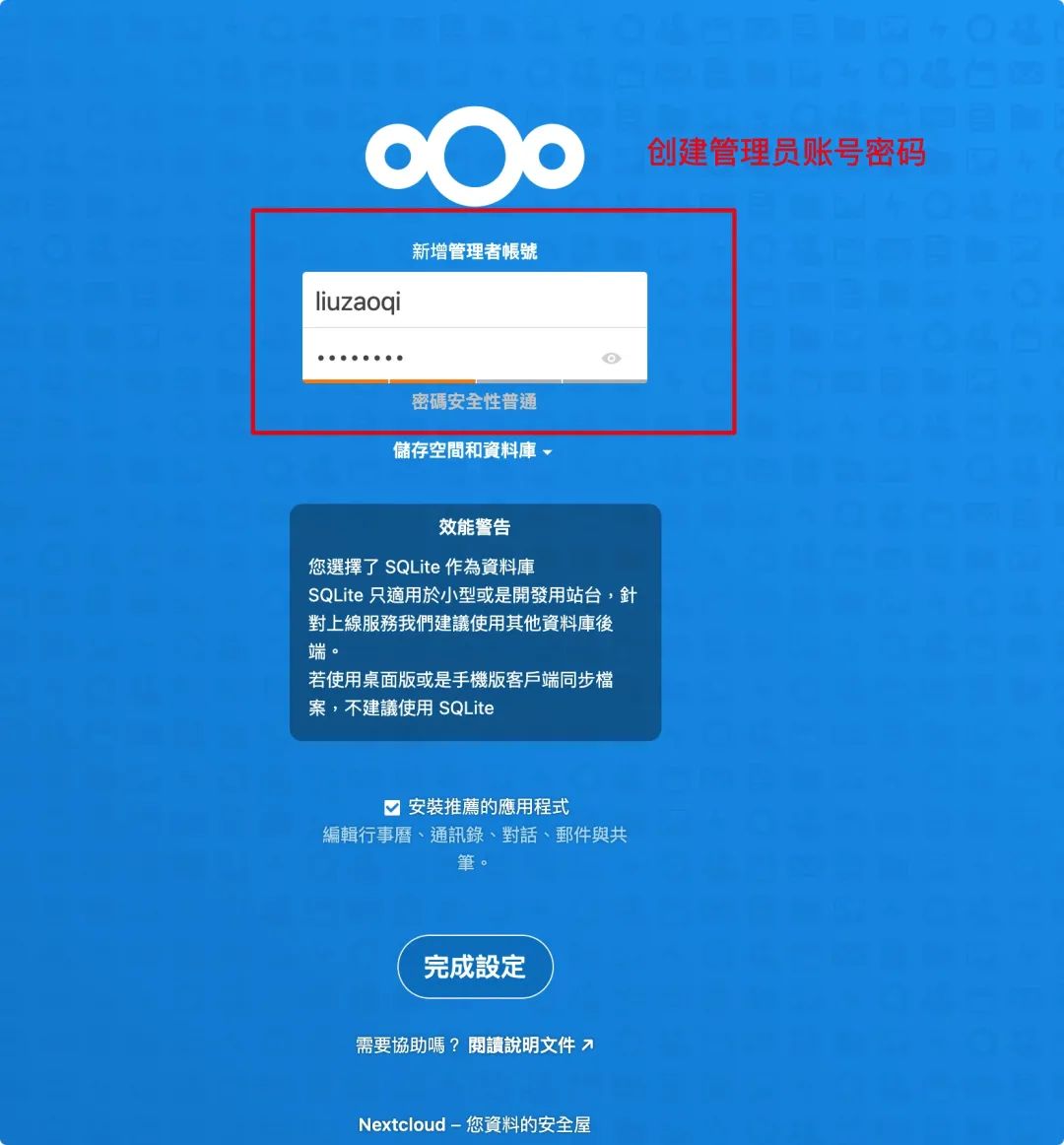
设置完管理员账号之后点下一步进行初始化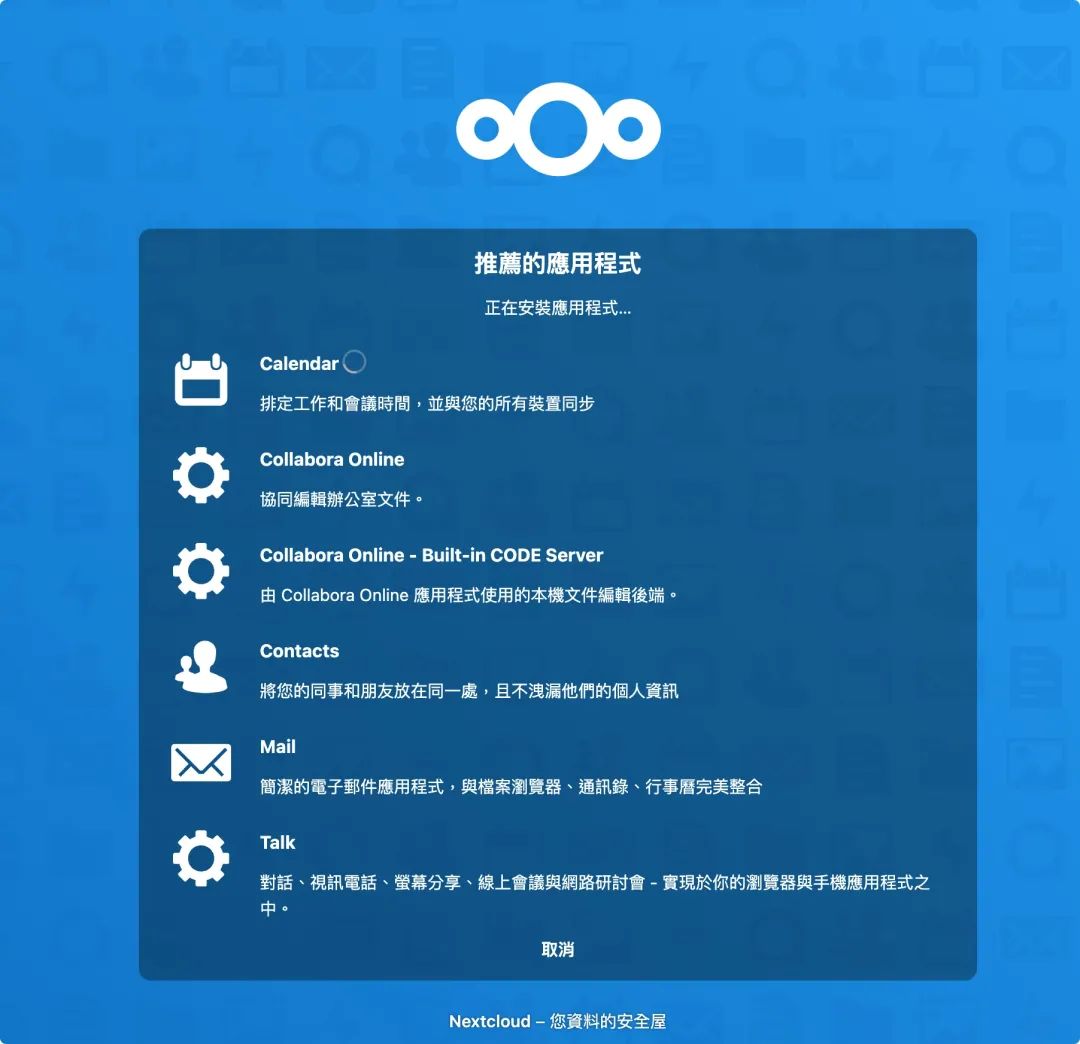
耐心等待每一个步骤结束后,页面就会自动跳转到网盘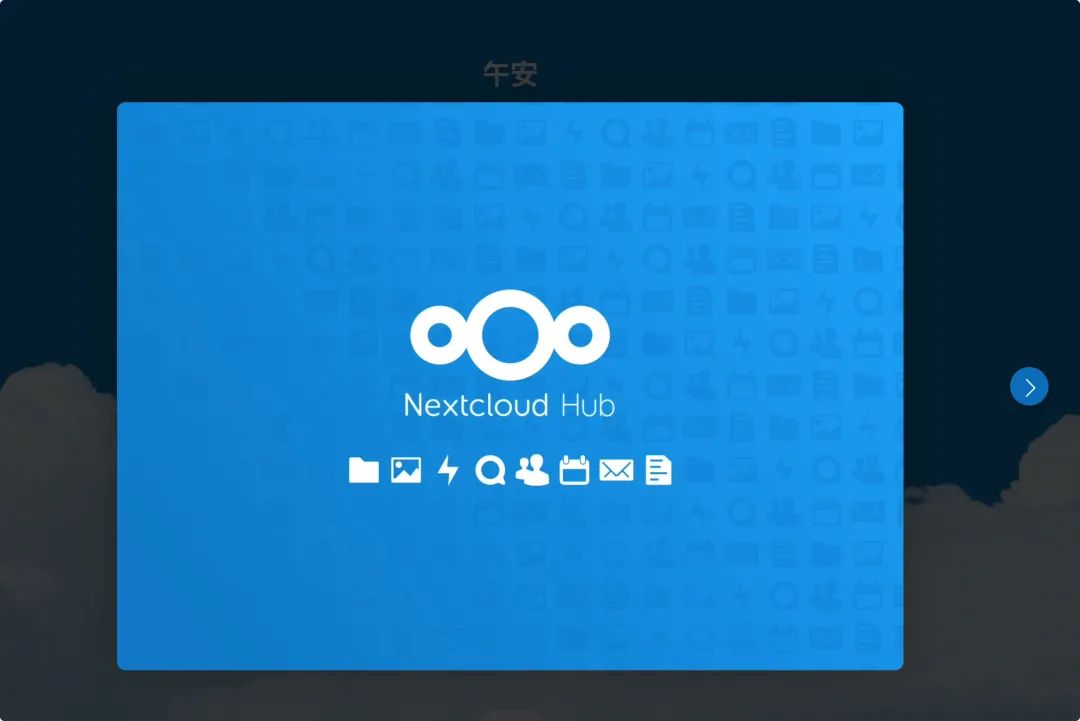
之后就能尽情的使用属于你自己的网盘拉,拖动文件到网页中就能上传,照片视频还能在线查看!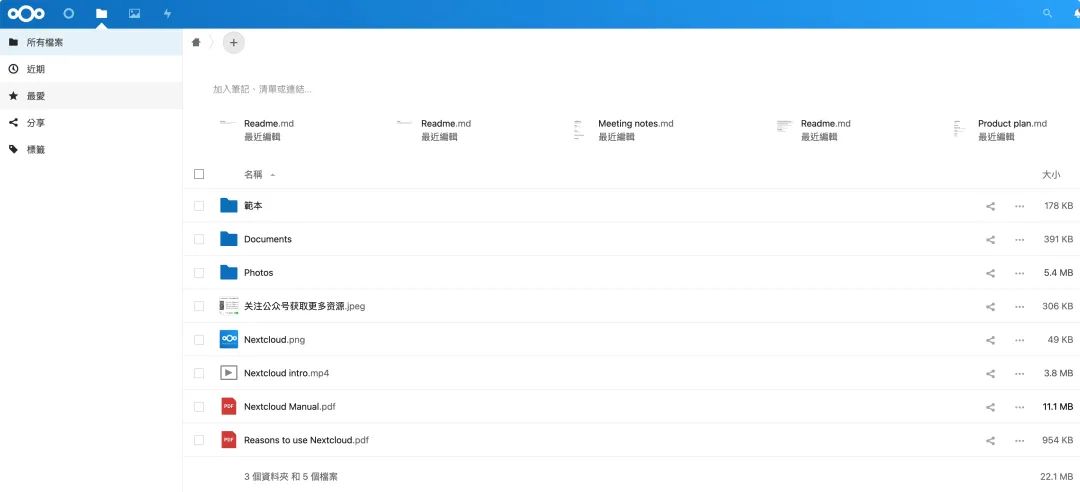
也可以使用电脑客户端或者手机app进行管理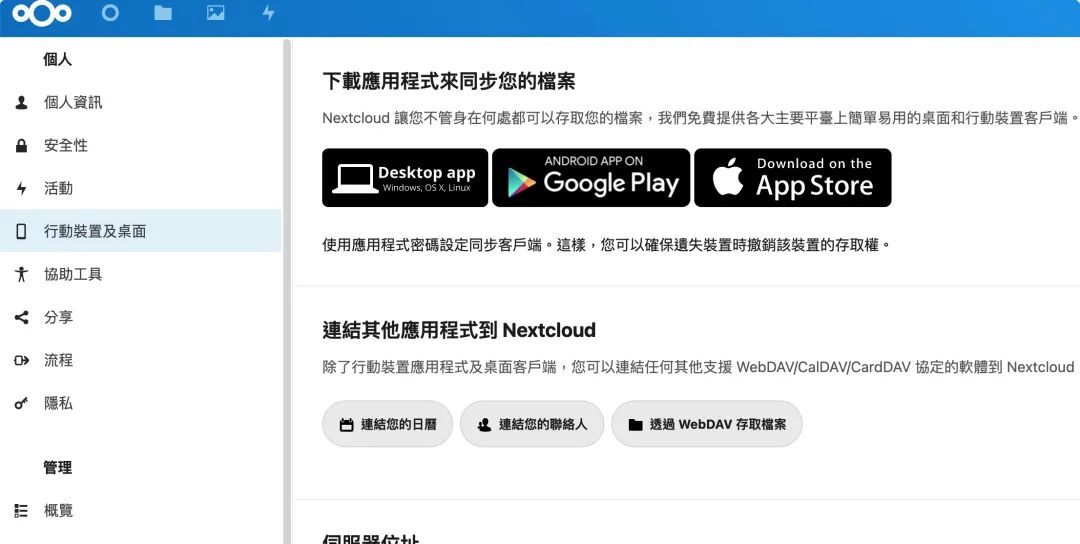
更多功能就留给大家自己探索!
做更多的事
当然,一台服务器可以做的远不止这些,比如
搭建个人博客或者网站
搭建交互式 web 页面
自动化运行爬虫程序
等等这些,我都会在后续文章中给大家分享。

E N D

各位伙伴们好,詹帅本帅搭建了一个个人博客和小程序,汇集各种干货和资源,也方便大家阅读,感兴趣的小伙伴请移步小程序体验一下哦!(欢迎提建议)
推荐阅读
推荐阅读
